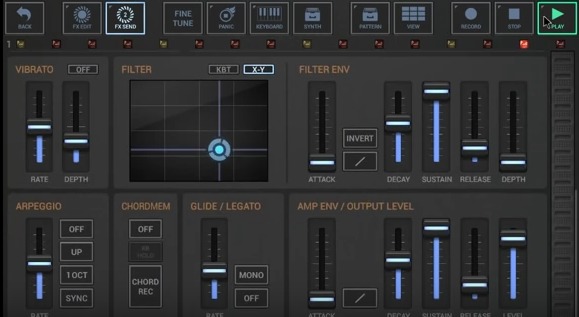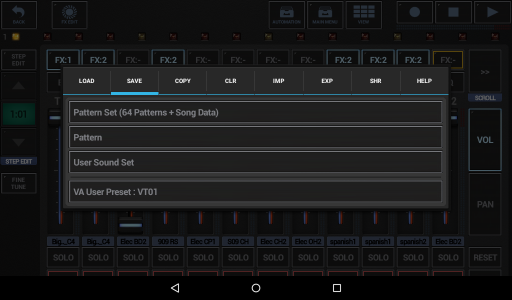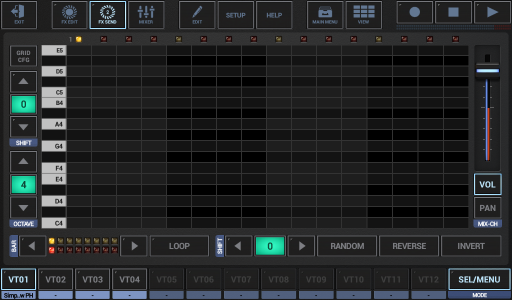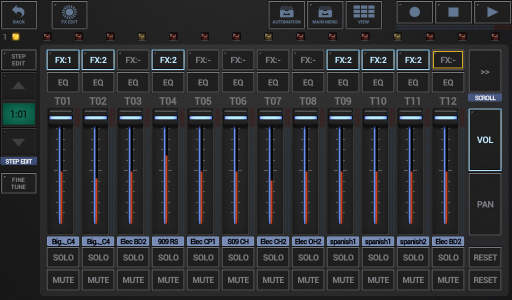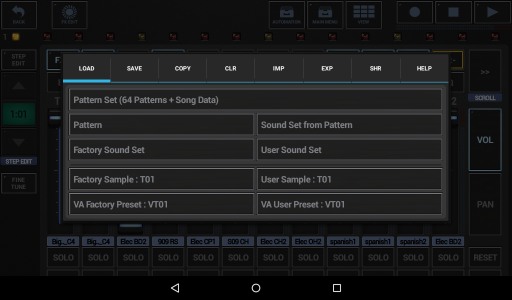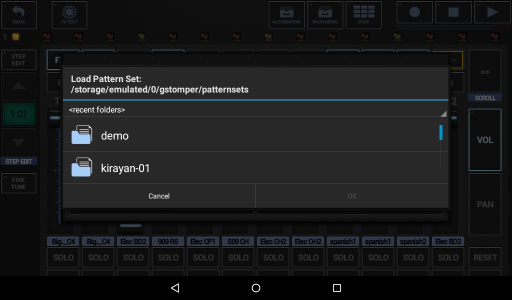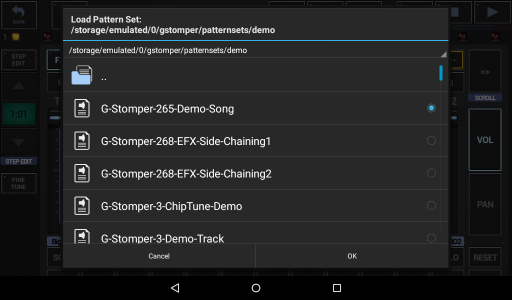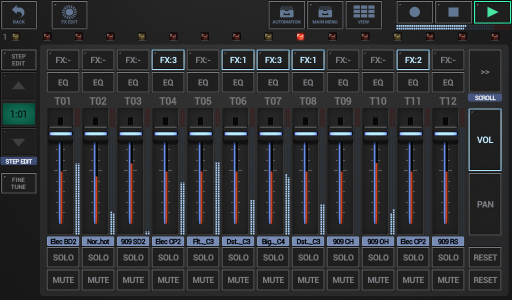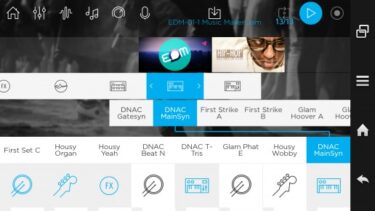Amazon Fireタブレットでも楽しめるVA(バーチャルアナログ)シンセが使える本格派のリミックススタジオアプリです。36トラックのミキサーを操作できるのはパソコン並み!無料のデモ版もありますが?
どんな感じのアプリ?
アプリ名は「G-Stomper Studio」です。これはドラムマシンとサンプラーとVAシンセが同時に使えます。
姉妹品として「G-Stomper VA-Beast Synth」などがあります。
違いは、Demo版は画面を切り替える度に全画面の広告が表示されます。私も最初はDemo版で試しましたが、すぐにStudioの有料版を買いました。
メーカーのプロモーションビデオがこれです。
G-Stomper Studio 5, Promo 2015
機能的にはアプリとしては凄いと思います。
VAシンセの操作パネルは右端を上下にスライドするとスクロールして本格的なシンセの操作ができます。シンセをいじるのが好きな人にはオススメです。
しかし、機能が多いとどうしても分かりにくくなり、操作性が低下します。最初は限定した部分だけを使って、徐々に範囲を拡大していくようにすると良いと思います。
ひとつ気になったのは、セーブの仕方です。
以下はメニュー画面のセーブタブを開いたところです。
4つのメニューがありますが、どうしたらソングデータをセーブできるかわかりません。
私は最初は一番上の「Pattern Set」でセーブしましたが、ソングはロードできませんでした。
おそらく、3番目の「User Sound Set」ではないかと思いますが、わかりにくいです。
オーディオとして保存する場合はEXP(エクスポート)を使います。
SoundCloudにアップロードする場合は、エクスポート後にSHR(シェア)を使います。
最低エクスポートさえしておけば安全ですが、後で編集し直したい場合に備えてセーブしておきたいです。
インストールと初期画面
今回はアマゾンのFireタブレットにインストールしました。
その場合はアプリストアから、AndroidならGoogle Playから「g-stomper」で検索すると数多くシリーズアプリが表示されるのでお好きなものをインストールしてください。
「開く」ボタンをタップすると、少しロードに時間がかかりますが、以下の初期画面になります。
この状態では、右上のプレイボタンをタップしても音は出ません。
つまり、音源が何も入っていないので、シンセかドラムを手で鳴らすしかありません。このあたりが今まで紹介してきたリミックスアプリとは違うところです。
操作方法
先ずはミキサー画面に行きます。
画面の変え方は、通常は上部のツールバーの中央右の方にある3X3のマトリクスのようなアイコンのボタンをタップしますが、今回はツールバーの中央左の方にあるミキサーボタンをタップします。
ツールバーのボタンの配列は画面によって変わるので、ミキサーボタンが必ず有るというわけではありません。ミキサー画面は以下のようなものです。
この画像では各トラックに音源がアサインされていますが、初期状態ではアサインされていないので、右上のプレイボタンをタップしても音は出ません。
そこで今回はDEMO音源をロードします。
ツールバーの中央右寄りの「MAIN MENU」ボタンをタップします。
メニュー画面になります。
「LOAD」タブが開いているので、一番上の「Pattern Set」をタップします。
「demo」をタップします。
一番上の「G-Stomper-256-Demo-Song」をタップして、右下の「OK」ボタンをタップすると演奏に必要なデータが読み込まれます。
右上のプレイボタンをタップすると今度は演奏が始まります。
この状態で一番下の「MUTE」ボタンを全部タップして、いったん音を消しておいて、バスドラムあたりから順番にミュートを解除していけば、簡単なリミックスができます。
録音は右上の丸いアイコンの録音ボタンをタップして開始します。
ストップボタンで終了します。この時に、今まで紹介したアプリは音声データを録音しますが、このアプリはMIDIデータを録音するタイプです。
ですから、エクスポートする時は、そのMIDIデータを演奏(レンダリング)して音声データファイルにするので、けっこう時間がかかります。
セーブはMIDIデータが保存されます。
ちょっと長い(18分)ですが、動画によるチュートリアルです。
英語の音声が聞きにくいので、スタートした後で右下の字幕アイコンをタップして、英語の字幕を表示するとわかりやすいです。
Basic Tutorial / Overview, G-Stomper Studio 4.1
Fire タブレット 7インチ 16GB、ブラック
まとめ
演奏中にフィルターやエフェクターを効かせて音にバリエーションを付けたいのですが、このアプリだとほとんど音が変化しません。
おそらくツマミやXYパッドの感度調整ができるのではないか?と考えているのですが、まだ分かっていません。
操作した軌跡をアプリが覚えていて、指を離しても自動的にその軌跡を繰り返します。
いわゆるオートメーションです。フィルターやエフェクターに使うと面白い効果を得られます。ミキサーのフェーダーも同様ですが、煩わしい時もあります。
今回記事を書くために作ったリミックス曲をSoundCloudにアップしたので、シェア機能を使って埋め込みコードをこの記事に貼り付けたのが以下です。
最初に無音部分があります。
SoundCloudへのアップロードはスムーズに出来ました。
このアプリはスタイルという概念が無いので、オプションのデータアプリ(?)を買ってバリエーションを増やす形になります。
その気になって使いこなせばかなりの事が出来そうです。つまり、パソコンでの作曲に使われるDAW(デジタルオーディオワークステーション)に近いことが出来ます。
このアプリに似たものとしては他に、FL Studio mobileやSoundcamp、Caustic 3などがあります。
これらはトラック画面でロジカルに作曲していくタイプで少々しんどいですが、それが楽しいという人も居ますね。
次回からは、私ぐらいの世代の音楽好きには憧れの、Moogのアプリを紹介したいと思います。
【iPhoneアプリ】あのMoogの音楽アプリでリミックスしてみる?! >>>
ではでは、きらやん